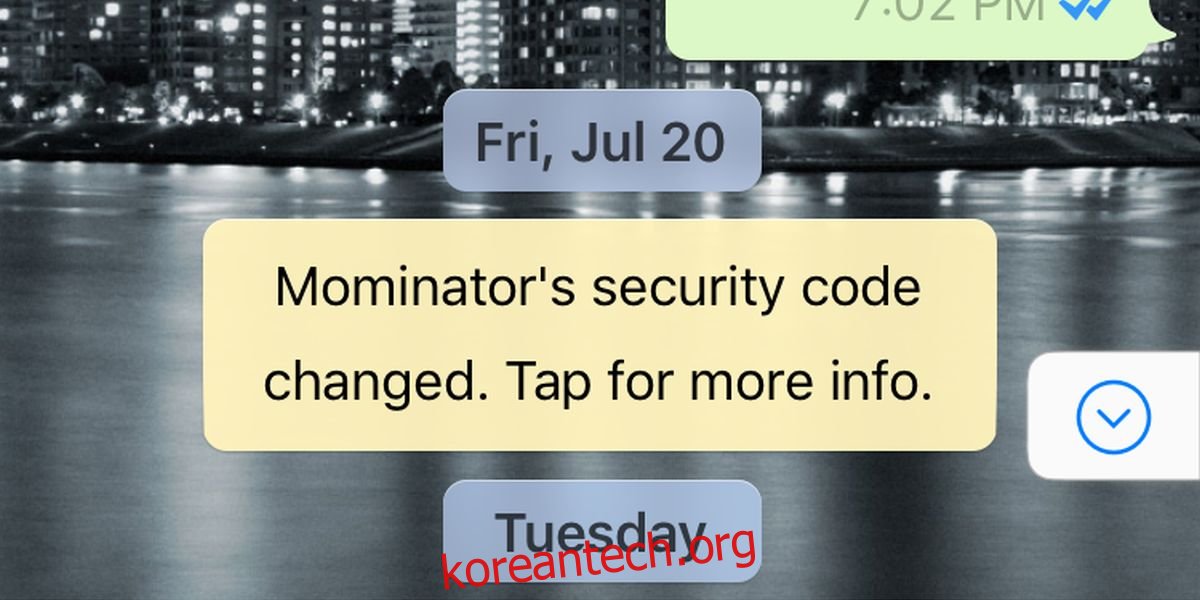Whatsapp은 아무도 백도어 액세스를 얻을 수 없도록 채팅 메시지를 암호화합니다. 숨겨져 있는 암호화 키를 통해 이 작업을 수행합니다. 사용자의 경우 이 암호화 키는 채팅이 실제로 암호화되었는지 확인하는 데 사용할 수 있는 보안 코드로 나타납니다. 모든 사용자에 대해 암호화가 활성화되어 있으며 끄기 버튼이 없습니다. 채팅 스레드에서 대화 상대의 보안 코드가 변경되었다는 메시지를 받고 자신의 Whatsapp 보안 코드를 변경하는 방법에 대해 궁금해하는 경우가 있습니다.
목차
Whatsapp 보안 코드 변경
기본적으로 Whatsapp 보안 코드를 수동으로 변경할 수 있는 방법은 없습니다. Whatsapp이 자동으로 보안 코드를 변경하는 두 가지 경우가 있습니다. 전화 또는 전화 번호를 변경하거나 Whatsapp을 삭제하고 다시 설치할 때.
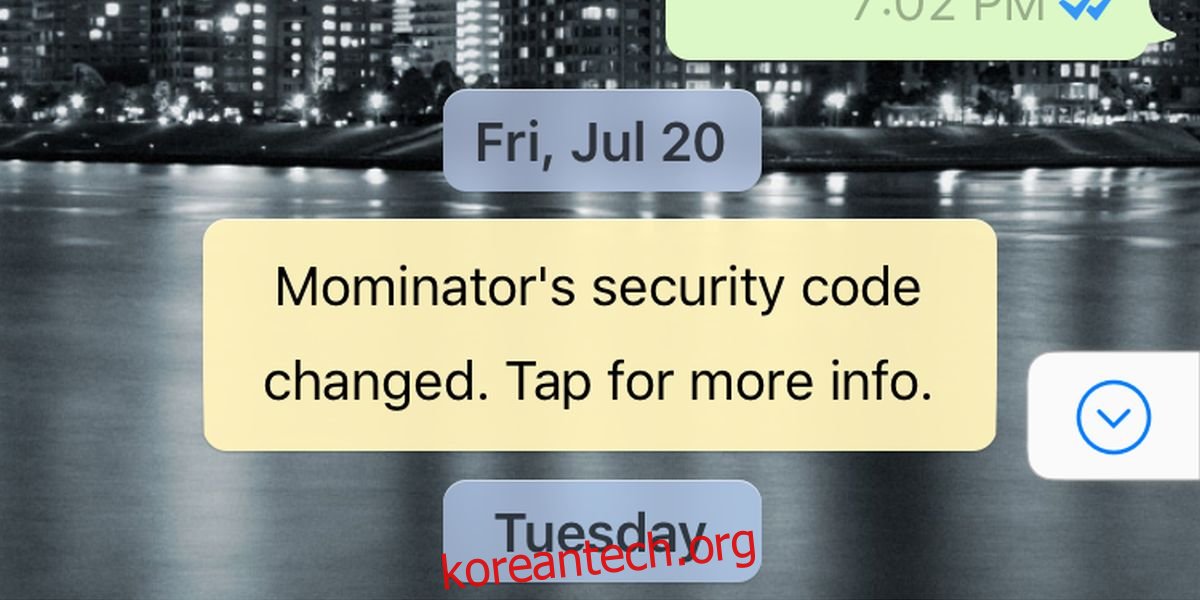
Whatsapp 다시 설치
Whatsapp 재설치는 Whatsapp 보안 코드를 변경하는 쉬운 방법이지만 일부 채팅 스레드를 잃을 수 있습니다. 휴대폰의 다른 앱과 마찬가지로 제거한 다음 해당 앱 스토어에서 다시 설치합니다. Whatsapp을 제거하기 전에 모든 메시지가 저장되고 앱을 다시 설치할 때 복구되지 않을 수 있으므로 채팅을 백업하는 것이 좋습니다.
일시적으로 다른 전화 사용
이렇게 하려면 다른 전화에 임시로 액세스할 수 있어야 합니다. Whatsapp을 다운로드하고 설정하는 데 걸리는 시간 동안만 필요합니다.
Whatsapp을 다운로드하고 사용하는 것과 동일한 전화 번호를 입력하십시오. 전화기에 SIM을 삽입하지 마십시오. Whatsapp은 인증 코드를 보내 전화가 귀하의 소유인지 확인합니다. 일반 전화로 코드를 받으면 가지고 있는 두 번째 임시 장치에 코드를 입력하십시오. 그러면 보안 코드가 변경됩니다. 그런 다음 두 번째 휴대전화에서 앱을 삭제할 수 있습니다.
보안 코드 경고
모든 연락처에 보안 코드 변경에 대한 알림이 전송됩니다. 마찬가지로 대화 상대의 보안 코드 중 하나가 변경되면 채팅 스레드 내에서 알림을 받습니다. 원하는 경우 이러한 경고를 비활성화할 수 있습니다. 연락처에 대한 보안 코드 경고를 비활성화하려면 Whatsapp의 설정 탭으로 이동하십시오.
상단에서 계정을 탭합니다. 계정 화면에서 보안을 선택하세요. 보안 화면에서 ‘보안 알림 표시’ 스위치를 끕니다.
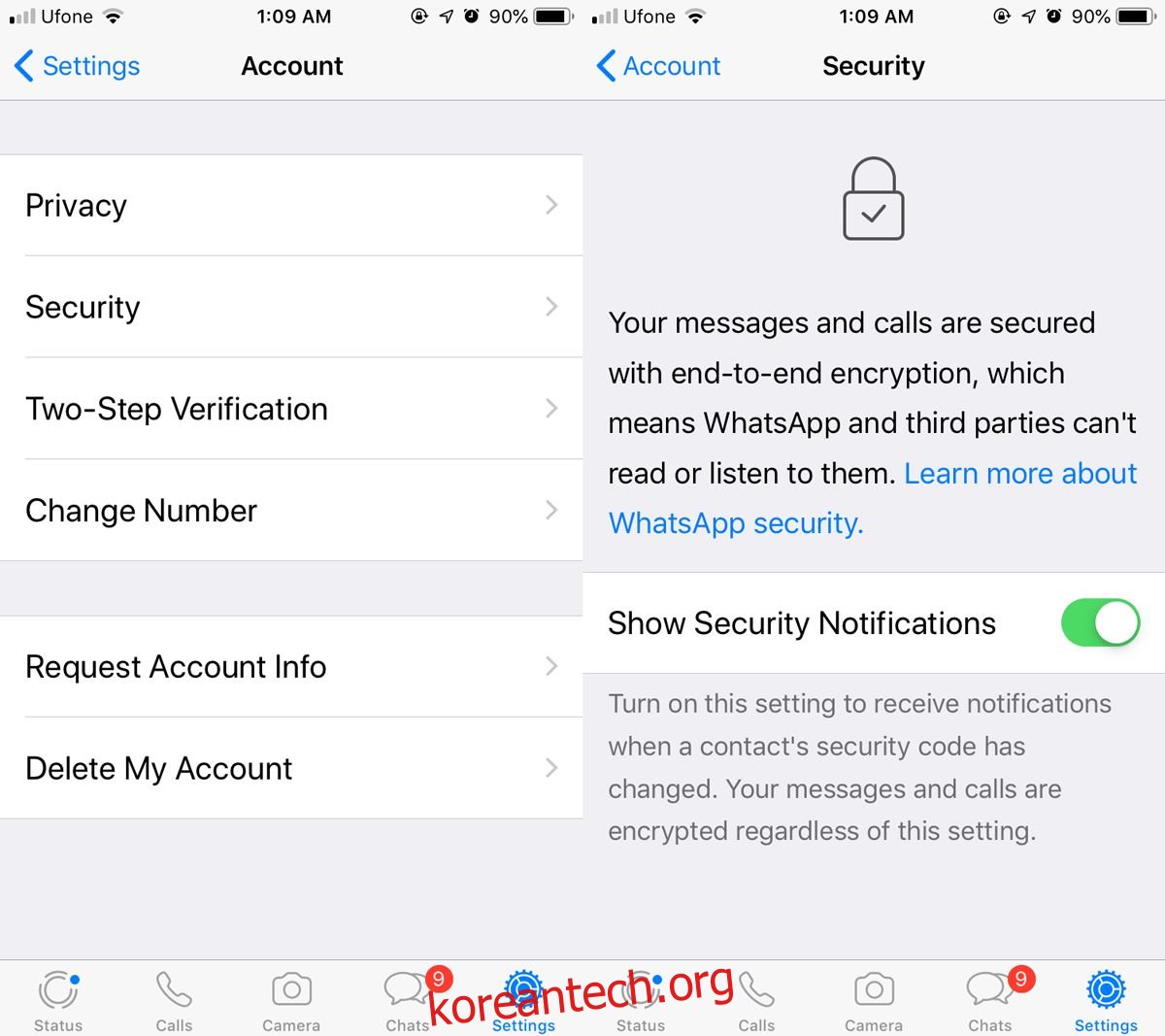
이렇게 하면 알림이 기기에 표시되지 않지만 연락처는 보안 코드가 변경된 시점을 계속 알 수 있습니다.